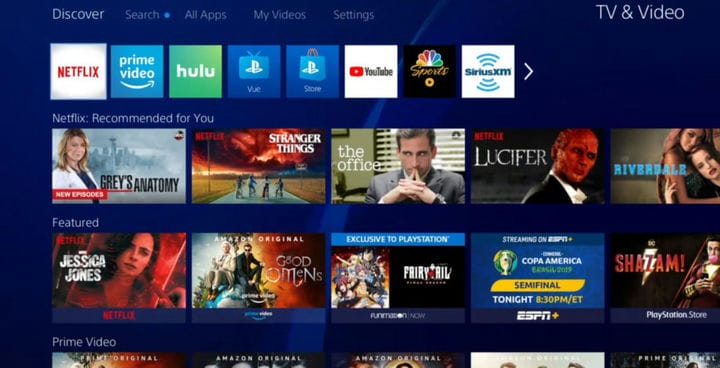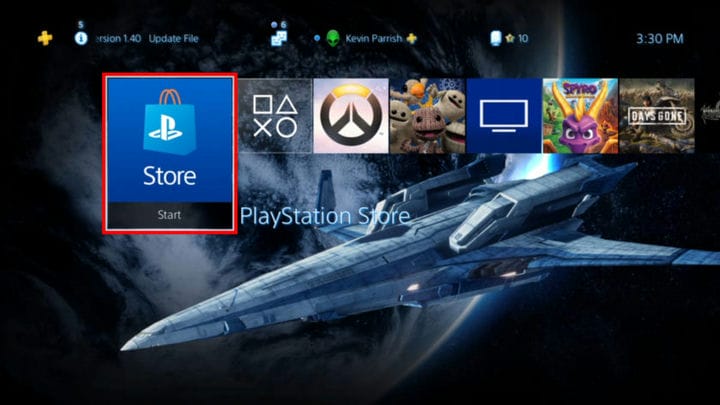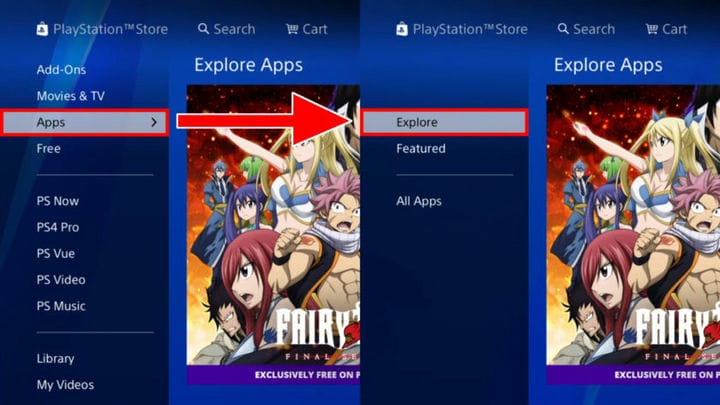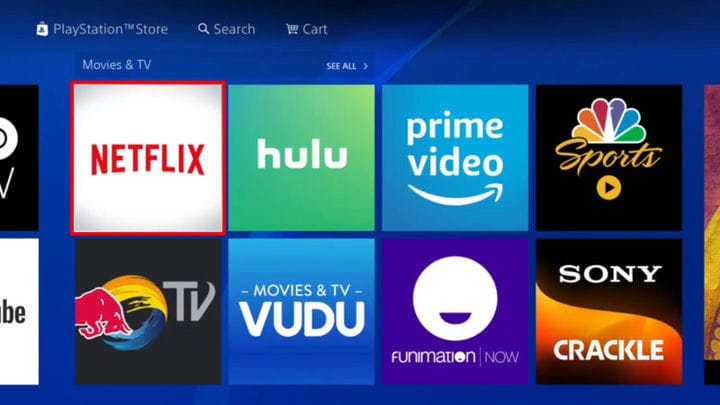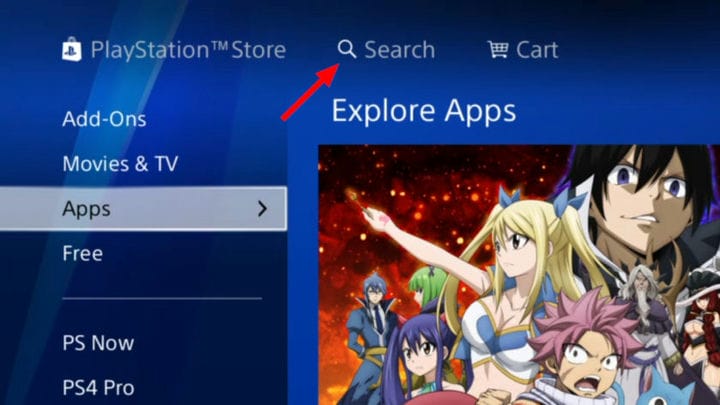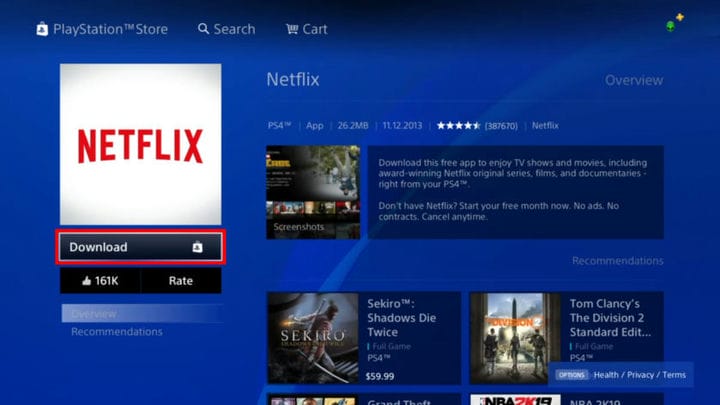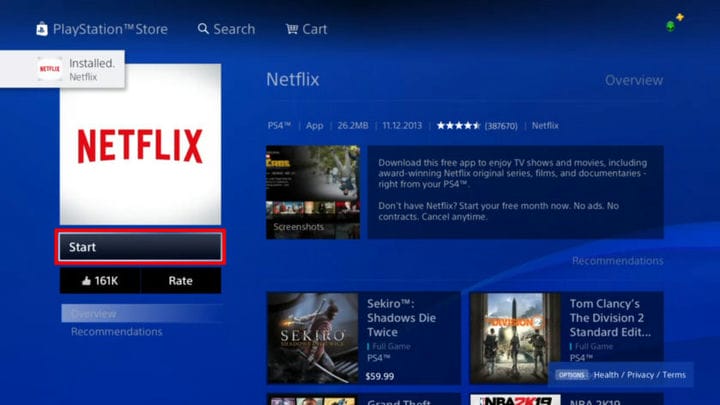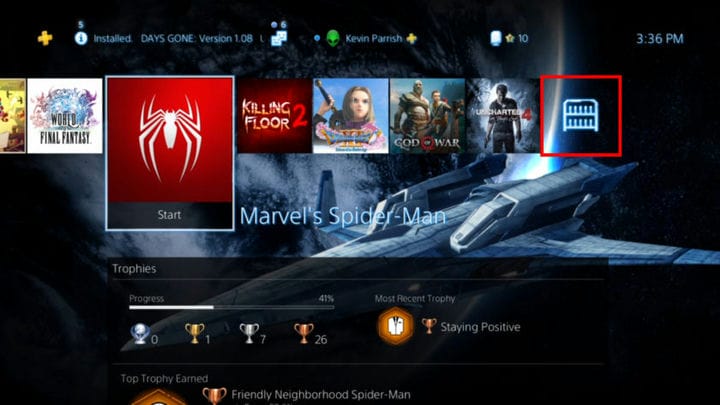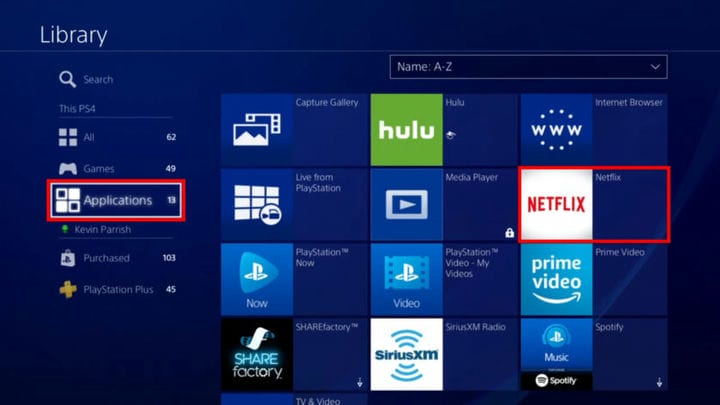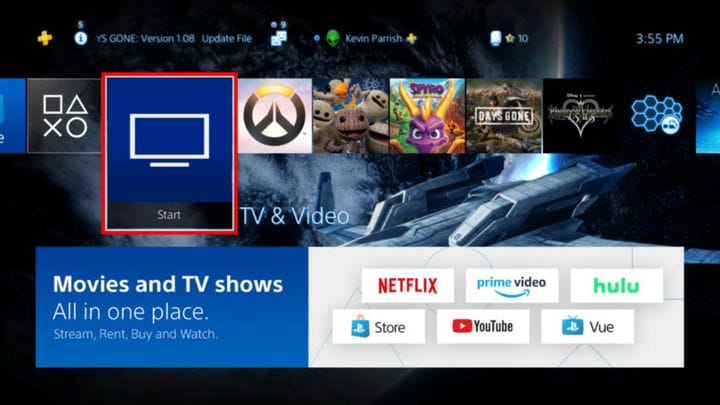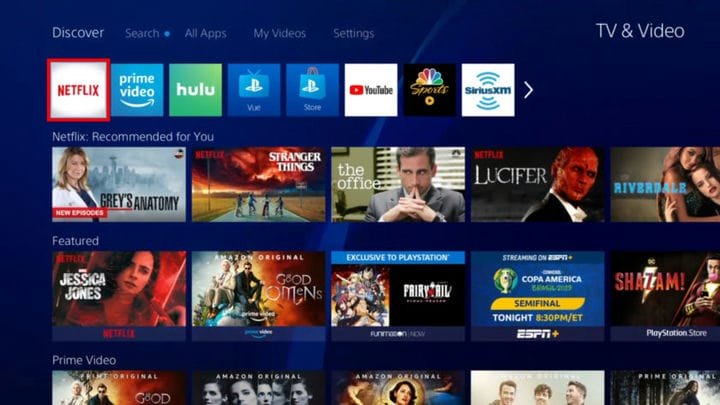Загрузите Netflix на консоль PlayStation 4, выполнив следующие простые шаги
Подобно Microsoft и ее консолям Xbox, Sony намеревалась создать развлекательный центр с PlayStation 4. Он не только играет в игры, но и позволяет транслировать музыку, видео и многое другое. Если вы геймер с пристрастием к Netflix, наше руководство о том, как получить Netflix на консоли PlayStation 4, должно помочь утолить вашу тягу за несколько простых шагов.
У вас нет подписки на Netflix? Вы можете получить 30-дневную бесплатную пробную версию, нажав кнопку ниже!
Примечание. Это руководство применимо к PlayStation 4, PlayStation 4 Slim и PlayStation 4 Pro.
Требования
Вам не нужна подписка PlayStation Network Plus. Однако вы должны войти в сеть PlayStation Network, чтобы использовать Netflix. Вам также потребуется приличное подключение к Интернету: желательно проводное или через точку беспроводного доступа 5 ГГц. Вот требования к скорости, предоставляемые Netflix :
- 0,5 Мбит / с – обязательно
- 1,5 Мбит / с – рекомендуется
- 3,0 Мбит / с – рекомендуется – качество SD
- 5,0 Мбит / с – рекомендуется – качество HD
- 25 Мбит / с – рекомендуется – качество Ultra HD
Установить Netflix
1. Прокрутите ленту влево, чтобы получить доступ к PlayStation Store.
2. Прокрутите вниз до списка приложений в меню «Магазин».
3. Прокрутите вправо, чтобы развернуть меню и прочитать «Обзор».
4. Снова прокрутите вправо, и вы увидите Netflix в категории «Фильмы и ТВ ».
5. Если нет, сделайте резервную копию и выберите Все приложения, чтобы найти Netflix.
6. Кроме того, вы можете вручную найти Netflix с помощью инструмента поиска Sony, оказавшись в PlayStation Store.
7. Нажмите черную кнопку «Загрузить» на странице приложения.
8. Нажмите черную кнопку «Пуск», чтобы сразу открыть приложение.
9. Войдите в свою учетную запись Netflix.
Примечание. Если у вас нет учетной записи, вы можете получить 30-дневную бесплатную пробную версию. Вам будет предложено ввести номер своего мобильного телефона и создать учетную запись в веб-браузере.
Подробнее: Лучшие ужасы на Netflix
Где Netflix?
Вы найдете Netflix в двух областях: в вашей библиотеке и в приложении TV & Video. Вы не можете ни добавить Netflix на ленту, ни сбросить его в папку. Ваш единственный вариант – эти два места. Хромой, мы знаем.
Из библиотеки
1. Прокрутите до конца ленты справа.
2. Выберите значок библиотеки.
3. Прокрутите вниз до Приложения.
4. Прокрутите вправо, чтобы выбрать и запустить Netflix.
С ленты
1. Откройте приложение “ТВ и видео”.
2. Выберите ” Понятно” на следующем экране. В нем говорится, что вы увидите личные рекомендации от Netflix.
3. Выберите приложение Netflix, расположенное внутри, или просто выберите фильм или телешоу из вашей подписки.
На этом заканчивается наше руководство о том, как установить Netflix на PlayStation 4. Чтобы узнать о других связанных советах и приемах, ознакомьтесь с этими руководствами:
- 10 лучших анимационных фильмов Netflix, которые стоит добавить в список просмотра
- 10 лучших смешных фильмов на Netflix
- Лучшие научно-фантастические шоу на Netflix
Источник записи: https://www.androidauthority.com